Met Microcash kunt u gemakkelijk de omzet bekijken die elke medewerker genereert wanneer zij achter de kassa staan. Dit doet u als volgt;
Stap 1: Navigeer naar ‘Statistiek’ en vervolgens ‘Omzet’
- Start het Microcash-systeem op.
- In het hoofdmenu zoekt u naar en klikt u op de knop “statistiek”.
- Binnen het ‘statistiek’ menu klikt u vervolgens op de knop “omzet”.
Stap 2: Ga naar ‘Omzet per Medewerker’
- Na het klikken op “omzet”, zult u verschillende gerelateerde opties zien.
- Zoek naar en klik op de optie “omzet per medewerker”.
Stap 3: Kies de Gewenste Periode en Filtercriteria
- Er verschijnt een venster waarin u een periode kunt selecteren om de omzetgegevens van medewerkers te bekijken.
- Kies de start- en einddatum voor de periode waarin u de omzet per medewerker wilt analyseren.
- Vervolgens krijgt u een artikelscherm te zien. Hierin kunt u filteren op basis van verschillende criteria zoals artikelgroep, merk, leverancier, etc. Als u een specifieke analyse wilt, vul dan de relevante velden in. Als u een globaal overzicht wilt zonder specifieke criteria, laat dan alle velden leeg.
Stap 4: Bekijk de Gegevens
- Na het kiezen van de periode en eventuele filtercriteria, worden de omzetgegevens per medewerker voor de geselecteerde periode weergegeven.
- U kunt nu inzicht krijgen in welke medewerkers de hoogste omzet genereren en welke mogelijk extra training of begeleiding nodig hebben.